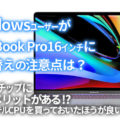Windows7で、OS的には何不自由なく過ごしていた人間が突如『Windows10
』を与えられると、どんな設定が必要か?
実際に困った際に、私が検索した履歴を載せますので、ご参考にどうぞ。
リンク先の管理者様、大感謝でございます。
全体的に暑さのせいでキレぎみです。お見苦しくてスミマセン。
いちいちパスワードを入れるのが面倒です
Windows10 - 起動時のパスワード入力を省略 - 自動サインイン
ファイルの拡張子を表示させたい
Office2016はどこからダウンロードするの?
インストールしたOfficeはどこだ!?(怒)
Office が見つからない場合
★Officeがプリインストールされている場合は問題ありません。
Officeをインストール後に起動したいが、見つからない!
今回のOfficeって、勝手にデスクトップにショートカットを作成してくれないのですかね?ヒドイですね。
その場合『スタートボタンをクリック』して検索窓(Cortanaに何か聞いてみてください)に「Word、ExcelなどOffice アプリケーションの名前を入力」。するとソフトが見つかりますので、クリックしてください。
『Word、Excel 』ショートカットを作成する必要があります。
- 起動したソフトがタスクバーに表示されてますよね。右クリックして、そのソフト名をさらに右クリックしてください。
- 「プロパティ」が表示されるのでクリック。「リンク先」が選択されていますので、これをコピーしてください。
- お次に、デスクトップで右クリックして「新規作成」→「ショートカットを作成する」。そこに、先ほどのリンク先を貼り付けてOK。
すると、ショートカットが作成されるはずです。次回はここから起動で。
図解しなくてスミマセン。
Win7のエアロなタブが懐かしい
Windows 10 ウィンドウの色を変更する
タブに色をつけて、Win7っぽく見せる。あくまでも疑似的。
Win7のあのステキなタブにするためには、専用のソフトをインストールする必要があるようです。それは面倒だな~。
文字がちまちま小さいんですが!
Windows 10の文字やアイコンを見やすい大きさにする方法
メニューのみフォントサイズを変更する方法。
私のノートPCは17インチでして、解像度が大きい。
すると画面に表示される文字が限りなくちっこく表示されます。この設定はとっても便利でした!
NumLockを無効化しちゃおう
邪魔なNumLockをOFFにして無効化・解除する方法(NumLockLock)
CapsLockもOFF・無効化できます。
ソフトを常駐させるので、それが嫌いな方には不向きです…が、コレは便利ですね。
随時、便利だと思ったものを追加していく予定です。
余談:Windows7からWin10にすべきか?
現時点で無償ダウンロードできないので、迷っていらっしゃる方は無いかもしれませんが…言わせてください。
- あと2年ほどで買い替え予定という方
- 新しいことを覚える時間がない・その気がない
…という方は、Win7からWin10にすべきじゃないです。
システム面で快適になったのかもしれませんが、とにかく使いづらい。
見やすさが確実にダウングレードしてます。
Win7のデザインはアレで完成されていたのだから、ムリヤリ変更するのはやめていただきたい。
シリーズモノのRPGで、新作でいちいちシステムを覚えなおすのがウザいのに似てますね…ユーザーは新システムとか興味ないのですよ、慣れてるモノが一番なのだから。